
Dieser Artikel vermittelt Ihnen Wissen über den Top-Befehl in Linux, einschließlich der Verwendung des Top-Befehls und der Bedeutung der einzelnen Ausgabeparameter. Ich hoffe, er wird Ihnen hilfreich sein.
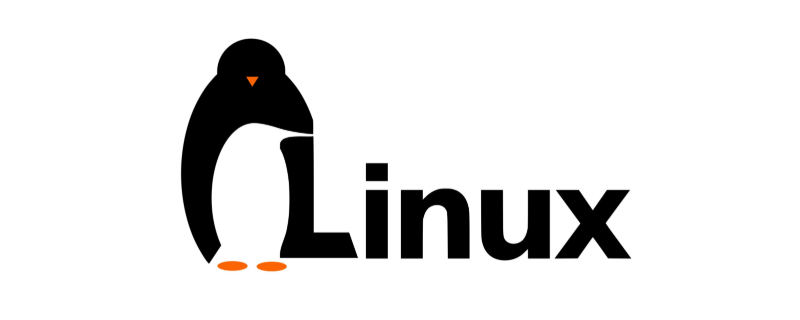
top-Befehl wird häufig zur Überwachung des Systemstatus von Linux verwendet. Es handelt sich um ein häufig verwendetes Leistungsanalysetool, das die Ressourcennutzung jedes Prozesses im System in Echtzeit anzeigen kann.
So verwenden Sie top top [-d Zahl] |. top [-bnp]
Parametererklärung:
-d: Zahl stellt die Anzahl der Sekunden dar und gibt das Intervall zwischen den vom Befehl top angezeigten Seitenaktualisierungen an. Der Standardwert beträgt 5 Sekunden. -b: Top im Batch-Modus ausführen. -n: Wird in Verbindung mit -b verwendet und gibt an, dass die Ausgabeergebnisse des oberen Befehls mehrmals ausgeführt werden müssen. -p: Geben Sie eine bestimmte PID-Prozessnummer zur Beobachtung an.
Auf der Seite, die durch den oberen Befehl angezeigt wird, können Sie auch die folgenden Tasten eingeben, um die entsprechenden Funktionen auszuführen (beachten Sie die Groß-/Kleinschreibung):
?: Zeigt die Befehle an, die in den oberen Befehl eingegeben werden können. P: Anzeige in Reihenfolge der CPU-Nutzungsressourcen M: Nach Speicher Die verwendeten Ressourcen werden sortiert und angezeigt N: Nach PID sortiert und angezeigt T: Die vom Prozess verwendete Gesamtzeit wird sortiert und angezeigt k: Geben Sie ein Signal an eine bestimmte PID. Kann verwendet werden, um den Prozess abzubrechen. r: Passen Sie einen schönen Wert (z. B. Priorität) für eine bestimmte PID neu an. q: Beenden Sie Top (Sie können Top auch mit Strg+C beenden).
Das Folgende ist ein Screenshot der Verwendung des top-Befehls zur Durchführung von Leistungstests:
Abbildung 1 (Ubuntu):
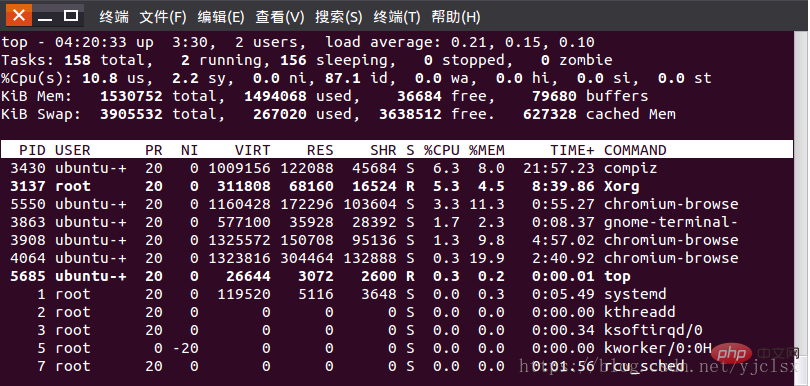
Abbildung 2 (Centos):
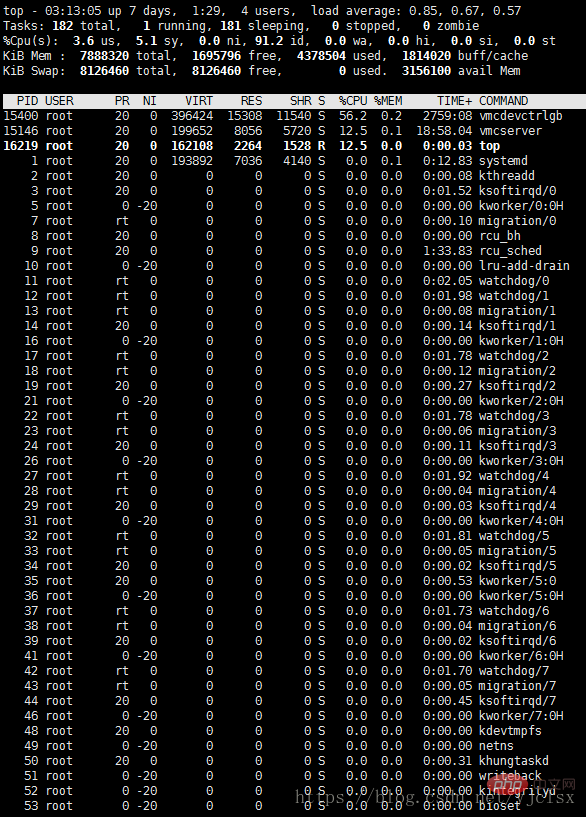
Zeile 1: oben – 05:43:27 aufwärts 4:52, 2 Benutzer, Lastdurchschnitt: 0,58, 0,41, 0,30
Zeile 1 enthält die Informationen zur Aufgabenwarteschlange, ihre Parameter lauten wie folgt folgt:
| Inhalt | Bedeutung |
|---|---|
| 05:43:27 | stellt die aktuelle Zeit dar |
| up 4:52 | Das Systemlaufzeitformat ist: Minuten |
| 2 Benutzer | Zurzeit angemeldet Anzahl der Benutzer |
| Lastdurchschnitt: 0,58, 0,41, 0,30 | Systemlast, also die durchschnittliche Länge der Aufgabenwarteschlange. Die drei Werte sind die Durchschnittswerte von vor 1 Minute, 5 Minuten und 15 Minuten bis heute. |
Auslastungsdurchschnitt: Wenn diese Zahl durch die Anzahl der logischen CPUs geteilt wird und das Ergebnis höher als 5 ist, deutet dies darauf hin, dass das System überlastet ist.
Zeile 2: Aufgaben: 159 insgesamt, 1 läuft, 158 schlafend, 0 gestoppt, 0 Zombie
Zeile 3: %Cpu(s): 37,0 us, 3,7 sy, 0,0 ni, 59,3 id, 0,0 wa, 0,0 Hallo, 0.0 si, 0.0 st
Die 2. und 3. Zeile sind Prozess- und CPU-Informationen
Wenn mehrere CPUs vorhanden sind, kann dieser Inhalt zwei Zeilen überschreiten und die Parameter lauten wie folgt:
| Inhalt | Bedeutung | 159 insgesamt
|---|---|
| 0 Zombie | Anzahl der Zombie-Prozesse |
| 37,0 us | CPU-Prozentsatz, der vom Benutzerbereich belegt ist |
| 3,7 sy | CPU-Prozentsatz, der vom Kernel belegt ist. Speicherplatz |
| 0 .0 ni | |
| Hard-Interrupt-DwareIRQ)-Prozentsatz der CPU-Belegung | |
| 0,0 Si | Software-Interrupts-Prozentsatz der CPU-Belegung |
| 0,0 St | |
| Zeile 4: KiB Mem: 1530752 insgesamt, 1481968 verwendet, 48784 frei, 70988 Puffer | |
| Die Zeilen 4 und 5 sind Speicherinformationen | Die Parameter sind wie folgt:|
| Inhalt | Bedeutung |
| KiB Mem: 1530752 insgesamt | Physischer Gesamtspeicher |
| 1481968 verwendetPhysischer Gesamtspeicher. verwendet | |
| Gesamtfreier Speicher | 70988 Puffer (Buff /cache) |
KiB-Swap: insgesamt 3905532
Gesamtmenge des Swap-Bereichs
Die zuletzt erwähnte Gesamtmenge des gepufferten Auslagerungsbereichs, hier ist eine Erklärung, der sogenannte gesamte gepufferte Auslagerungsbereich, dh der Inhalt im Speicher wird in den Auslagerungsbereich ausgelagert und dann in den Speicher ausgelagert, aber Der verwendete Auslagerungsbereich wurde nicht überschrieben. Dieser Wert gibt die Größe des Auslagerungsbereichs an, in dem diese Inhalte bereits im Speicher vorhanden sind. Wenn der entsprechende Speicher erneut ausgelagert wird, ist kein Schreiben in den Auslagerungsbereich erforderlich.
Für die Berechnung des verfügbaren Speichers gibt es eine ungefähre Formel:
frei in der vierten Zeile + Puffer in der vierten Zeile + zwischengespeichert in der fünften Zeile
| 3 637 988 kostenlos | |
|---|---|
| 617312 zwischengespeicherte Mem | Gesamtmenge des gepufferten Swap-Bereichs. |
| 3156100 avail Mem | Stellt die Menge an physischem Speicher dar, der für die nächste Zuweisung des Prozesses verfügbar ist |
| Spaltenname | Bedeutung |
|---|---|
| PID | Prozess-ID |
| PPID | Parent-Prozess-ID |
| RUSER | Echter Benutzername |
| UID | Benutzer-ID des Prozesseigentümers |
| USER | Benutzername des Prozessinhabers |
| GROUP | Gruppenname des Prozessinhabers |
| TTY | Terminalname des gestarteten Prozesses. Prozesse, die nicht vom Terminal aus gestartet werden, werden als ? |
| PR | Priorität |
| NI | schöner Wert angezeigt. Negative Werte zeigen eine hohe Priorität an, positive Werte zeigen eine niedrige Priorität an Prozent |
| TIME | Vom Prozess verwendete Gesamt-CPU-Zeit, Einheit Sekunden |
| TIME+ | Vom Prozess verwendete Gesamt-CPU-Zeit, Einheit 1/100 Sekunde |
| %MEM | Prozentsatz des physischen Speichers vom Prozess verwendet |
| VIRT | Die Gesamtmenge des vom Prozess verwendeten virtuellen Speichers in KB. VIRT=SWAP+RES |
| SWAP | Die Größe des virtuellen Speichers, der vom Prozess verwendet wird, der ausgelagert wurde, in KB |
| RES | Die Größe des physischen Speichers, der vom Prozess verwendet wird, der nicht ausgelagert wurde ausgetauscht, in KB. RES=CODE+DATA |
| CODE | Die Größe des physischen Speichers, der vom ausführbaren Code belegt wird, in KB |
| DATA | Die Größe des physischen Speichers, der von den Teilen außer dem ausführbaren Code (Daten) belegt wird Segment + Stapel), in KB |
| SHR | Gemeinsame Speichergröße, Einheit KB |
| nFLT | Anzahl der Seitenfehler |
| nDRT | Die Anzahl der Seiten, die seit dem letzten Schreibvorgang geändert wurden . |
| S | Prozessstatus. D=unterbrechungsfreier Ruhezustand R=Ausführen S=Ruhezustand T=verfolgen/stoppen Z=Zombieprozess |
| BEFEHL | Befehlsname/Befehlszeile |
| WCHAN | Wenn sich der Prozess im Ruhezustand befindet, wird der Ruhezustand als Systemfunktion angezeigt Namen in |
| Flags | Aufgabenflags |
| Andere | Bei der Eingabe oben werden die Prozesse standardmäßig nach CPU-Auslastung sortiert. |
| 2. Drücken Sie die Tastatur „b“ (schalten Sie den Hervorhebungseffekt ein und aus) und die Draufsicht ändert sich wie folgt: |
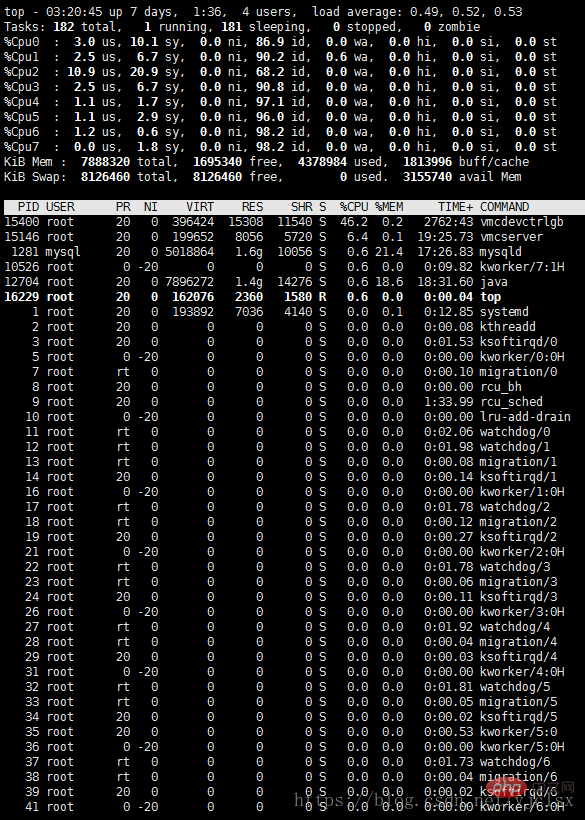
Sie können sehen, dass die Sortierung jetzt auf „%CPU“ basiert „, können Sie „Umschalt“ +>“ oder „Umschalt+<“ drücken, um die Sortierreihenfolge nach links und rechts zu ändern.
4. Ändern Sie das Prozessanzeigefeld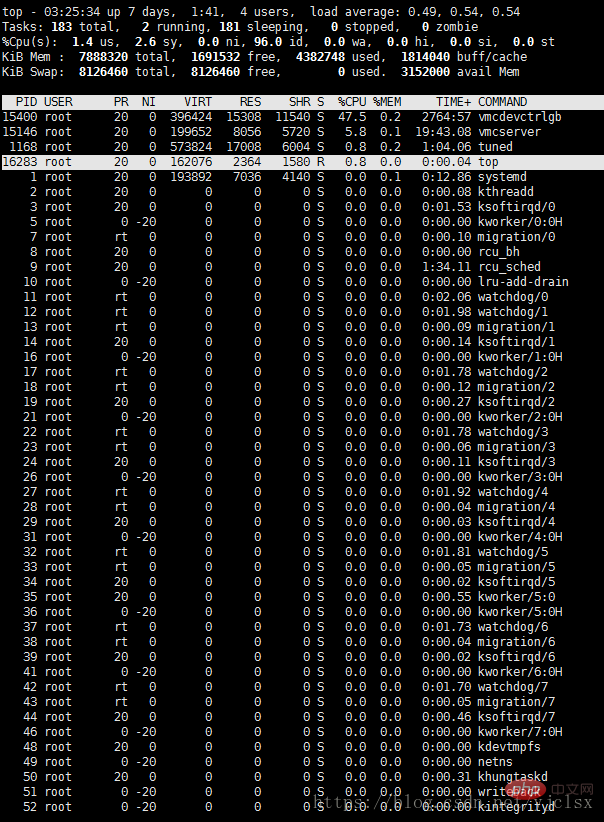
Verwenden Sie die Auf- und Ab-Tasten, um Wählen Sie die Option aus und drücken Sie. Die Leertaste bestimmt, ob diese Option in der Basisansicht angezeigt wird.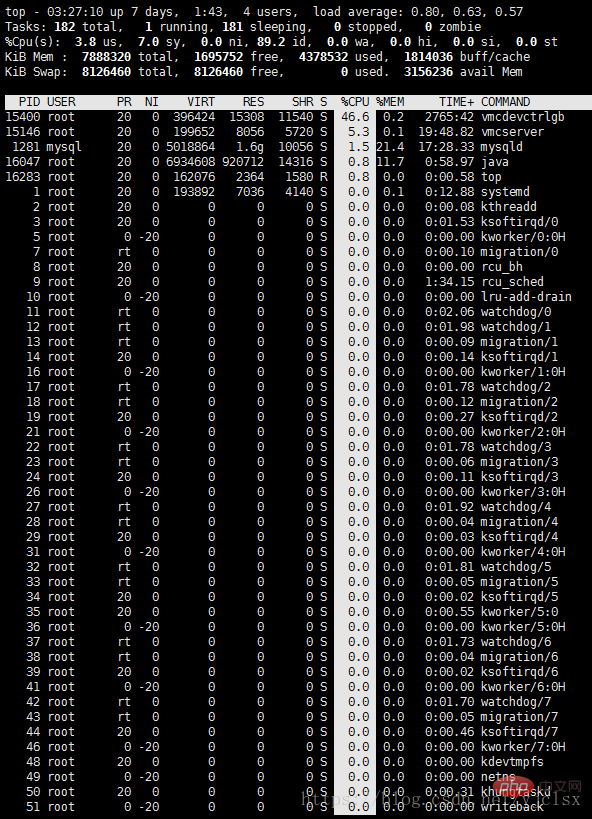
Linux-Video-Tutorial
“Das obige ist der detaillierte Inhalt vonDetaillierte Analyse der wichtigsten Befehlsparameter in Linux. Für weitere Informationen folgen Sie bitte anderen verwandten Artikeln auf der PHP chinesischen Website!


